Cambiar proveedores en Líneas de orden de compra y Órdenes de compra
- El proveedor original no pudo suministrar el/los ejemplar/es, de modo que se debe enviar de nuevo la línea de orden de compra a un nuevo proveedor.
- En realidad el proveedor original es un proveedor en nombre de otro proveedor, o el proveedor se ha fusionado con otro proveedor. En este caso, la línea de orden de compra no se envía de nuevo. El cambio simplemente refleja una corrección en la información de la línea de orden de compra.
- Para editar, abra una línea de orden de compra única con el estado Enviada, Esperando una factura, o bien una línea de orden de compra continua con el estado Enviada o Esperando renovación manual/Renovación recurrente. Véase Búsqueda en Alma. Aparecerá la página de Resumen de la línea de orden de compra (véase Crear manualmente una línea de orden de compra).
- Seleccionar Cambiar proveedor.
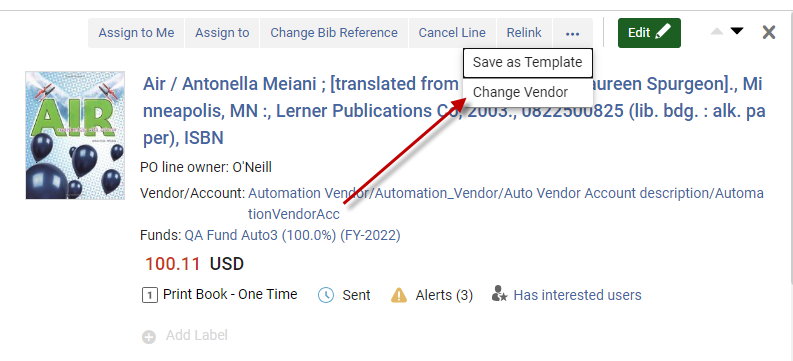 Aparece un cuadro de diálogo:
Aparece un cuadro de diálogo:
.png?revision=1)
- Seleccione un nuevo proveedor y seleccione Guardar. El proveedor se cambia. Se elimina la línea de orden de compra de la orden de compra y, si esta es la única línea de orden de compra de la orden de compra, se elimina la orden de compra. El estado de la línea de orden de compra cambia a En Revisión y progresa como lo haría normalmente mediante el flujo de trabajo de la compra. Tenga en cuenta que, cuando esta línea de orden de compra se agrupa en una orden de compra, no se envía al proveedor.
- Para editar, abra una línea de orden de compra única con el estado Enviada, o bien una línea de orden de compra continua con estado Enviada o Esperando Renovación manual/Renovación recurrente. Véase Búsqueda en Alma. Aparece la página de Resumen de la línea de orden de compra (véase Crear manualmente una línea de orden de compra). No se puede cambiar el proveedor (y volver a enviar) de una línea de orden de compra de una sola vez si alguno de sus recursos ya ha sido activado o recibido.
- Seleccionar Cambiar proveedor.
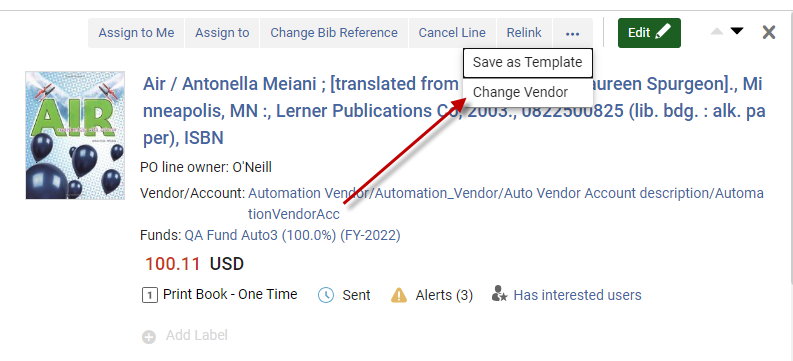 Aparece un cuadro de diálogo:
Aparece un cuadro de diálogo:
.png?revision=1)
- Seleccione un nuevo proveedor, marque la casilla de verificación Enviar orden a nuevo proveedor y seleccione Guardar. El proveedor se cambia. Se elimina la línea de orden de compra de la orden de compra y, si esta es la única línea de orden de compra de la orden de compra, se elimina la orden de compra. El estado de la línea de orden de compra cambia a En Revisión y progresa como lo haría normalmente mediante el flujo de trabajo de la compra. Tenga en cuenta que, cuando esta línea de orden de compra se agrupa en una orden de compra, se envía al proveedor.
- Operador de compras
- Gerente de compras
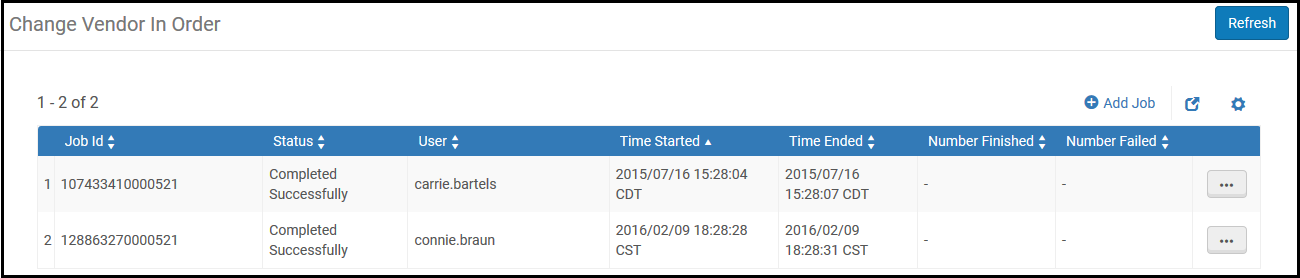
"Cambiar proveedor en la orden" tiene dos funciones principales:
- "No enviar" - Esta opción simplemente cambia el nombre del proveedor en la orden. Cuando se selecciona esta opción, todos los nombres de proveedores bajo la Orden de Compra seleccionada se modificarán con el nuevo proveedor.
- "Enviar" - Esta opción cambiará el nombre del proveedor en la orden y también enviará la orden al nuevo proveedor.
Para conseguir las dos opciones de arriba:
- En la página Cambiar proveedor en la Orden (Adquisiciones > Herramientas Avanzadas > Cambiar proveedor en la orden), seleccionar Añadir tarea. Aparecerá el cuadro de diálogo Añadir tarea:
- En el campo de cuenta/proveedor de origen, seleccionar al proveedor original. Una vez seleccionado, se modificarán todas las órdenes de compra y las líneas de orden de compra.
- En el campo de cuenta/proveedor de destino, seleccionar al nuevo proveedor. Este es el nuevo proveedor que llenará el campo "Proveedor de materiales" en todas las Líneas de orden de compra bajo las órdenes de compra asociadas con el proveedor de origen.
- Para restringir el cambio de proveedor a una orden de compra específica, seleccionar una orden de compra. El campo de cuenta/proveedor de origen se deshabilita y se configura el proveedor/cuenta de origen de la orden de compra seleccionada.
Si se selecciona una orden de compra, el cambio afectará a todas las líneas de orden de compra asociadas con dicha orden de compra, incluso las líneas de orden de compra cerradas. Si no se selecciona ninguna orden de compra, los cambios afectarán a todas la líneas de orden de compra en las órdenes de compra activas del proveedor/cuenta de origen.
- Seleccionar Añadir o Añadir y Cerrar.
- En caso de seleccionar la opción "No enviar", se cambian los detalles de la cuenta del proveedor para las órdenes de compra/líneas de orden de compra sin cambiar el estado de las órdenes de compra/líneas de orden de compra.
-
Cuando se seleccione la opción "Enviar", los usuarios seleccionan si enviar inmediatamente la orden al nuevo proveedor "Enviar automáticamente órdenes al nuevo proveedor" o detener la orden para su revisión para órdenes continuas o de una sola ocasión "Manejo a mano (Detener para revisión)". Es importante observar que cuando se selecciona la opción "Enviar", sólo las líneas de la orden de compra que ya se enviaron al proveedor de origen serán enviadas al proveedor de destino.
Además, se proporciona una opción para enviar una cancelación al proveedor de origen. Esto es relevante solo si las órdenes de compra ya se enviaron al proveedor de origen. Si se selecciona, se enviará una carta de cancelación al proveedor de origen que contiene todas las líneas de la orden de compra canceladas (puede contener líneas de orden de compra "únicas" o "continuas").
En casos en los que el usuario seleccionó 'Enviar automáticamente órdenes al nuevo proveedor' y hubo una falla para avanzar la línea de la orden de compra en el flujo de trabajo, la línea de la orden de compra permanecerá "En Revisión" con las alertas relevantes.
Explicación detallada del flujo de trabajo cuando se usa la función "Cambiar proveedor en orden" para órdenes "únicas" y "continuas"
Manejo de órdenes únicas
"Automáticamente enviar órdenes al nuevo proveedor" - Para líneas de órdenes de compra únicas, cuando se selecciona, todas las líneas de orden de compra que se enviaron al proveedor anterior (estado "Enviada"), se eliminarán de la orden y empezarán su flujo de trabajo (ejecución de "Ordenar ahora" que intentará empacar cada línea de orden de compra a una orden de compra y enviarla al nuevo proveedor). En cualquier caso de falla en el flujo de trabajo de la Línea de la orden de compra
, la Línea de orden de compra se establecerá en "En revisión".
-
Si no se seleccionó una Orden de Compra específica (solo se seleccionaron proveedores de origen y destino).
- Todas las Líneas de orden de compra con estado "Enviada" se quitarán de la orden y empezarán su flujo de trabajo (al ejecutar el "Ordenar ahora" que intentará agrupar cada Línea de la Orden de Compra a una orden y enviarla al nuevo proveedor). En cualquier caso de falla en el flujo de trabajo de la Línea de orden de compra, la Línea de orden de compra se establecerá en En revisión. Se borrarán todas las órdenes vacías.
- Si una orden contiene Líneas de orden de compra con más de un estado, ocurrirá lo siguiente:
- Las Líneas de orden de compra con estado "Cerrada", "Esperando Factura", "Cancelada", permanecerán con la orden y NO se les cambiará el proveedor. (la orden puede cambiar su estado)
- Las líneas de orden de compra (asociadas a la orden de compra) con estado "Enviada" se eliminarán de la orden de compra y adelantarán en el flujo de trabajo (funcionalidad Usar la orden ahora) hasta que se agrupen y se envíen al nuevo proveedor. (Tenga en cuenta que, en cualquier caso de falla en la continuación del flujo de trabajo, la Línea de orden de compra permanecerá "En revisión" con las alertas relevantes).
-
Si se seleccionó una Orden de Compra específica
- Si todas las Líneas de orden de compra bajo la orden seleccionada están con estado "Enviada", todas las Líneas de orden de compra se quitarán de la orden que cambió su proveedor/cuenta y empezarán su flujo de trabajo (al ejecutar el "Ordenar ahora" que intentará agrupar cada Línea de orden de compra a una orden de compra y enviarla al nuevo proveedor). En cualquier caso de falla en el flujo de trabajo de la Línea de orden de compra, la Línea de orden de compra se establecerá a En revisión.
- Si la orden seleccionada contiene Líneas de orden de compra con más de un estado, ocurrirá lo siguiente:
- Las Líneas de orden de compra con estado "Cerrada", "Esperando Factura", "Cancelada", permanecerán con la orden seleccionada y NO se les cambiará el proveedor.
- Las líneas de orden de compra (asociadas a la orden de compra) con estado "Enviada" se eliminarán de la orden de compra y adelantarán en el flujo de trabajo (funcionalidad Usar la orden ahora) hasta que se agrupen y se envíen al nuevo proveedor. (Tenga en cuenta que, en cualquier caso de falla en la continuación del flujo de trabajo, la Línea de orden de compra permanecerá "En revisión" con las alertas relevantes).
-
Si se seleccionó una Orden de Compra específica y tiene el estado 'Cerrada'
- La orden de compra y las líneas de orden de compra asociadas a la orden de compra seleccionada se modificarán con el nombre del nuevo proveedor, pero no se enviarán.
-
Si no se seleccionó una Orden de Compra específica (solo se seleccionaron proveedores fuente y objetivo)
- Las Órdenes de Compra cerradas/canceladas y sus Líneas de Orden de Compra asociadas no se modificarán con el nuevo nombre del proveedor y no serán enviadas al nuevo proveedor.
"Manejo manual (Detener para revisar)" - Las Líneas de orden de compra únicas que tienen esta opción seleccionada se establecerán en En revisión.
-
Si no se seleccionó una Orden de Compra (solo se seleccionaron proveedores de origen y destino)
- A todas las órdenes que no están canceladas/cerradas y tienen el estado "Enviadas" o "En revisión", se les quitarán las Líneas de orden de compra y sus estados se modificarán a "En revisión" y se actualizarán con el nuevo proveedor. Las órdenes de compra que contengan líneas de orden de compra "Cerradas/Canceladas/Esperando factura" mantendrán su estado y NO se les cambiará el proveedor. Sin embargo, las órdenes de compra (no las líneas de orden de compra) pueden cambiar su estado.
- Si no se seleccionó una Orden de Compra específica (solo se seleccionaron proveedores de origen y destino), las órdenes Cerradas/Canceladas y sus Líneas de orden de compra asociadas no serán modificadas con el nombre del nuevo proveedor y no se enviarán de regreso a En Revisión.
-
Si se seleccionó una Orden de Compra específica
- Sólo las órdenes "Enviadas" y los estados de sus Líneas de orden de compra asociadas se cambiarán a "En Revisión".
- Si todas las Líneas de orden de compra bajo la orden tienen el estado "Enviada", se quitarán todas las Líneas de orden de compra de la orden y cambiarán a "En Revisión", y se modificará su proveedor, órdenes (vacías) serán borradas.
- Si una orden contiene Líneas de orden de compra con más de un estado, ocurrirá lo siguiente:
- Las Líneas de orden de compra con estado "Cerrada", "Esperando Factura", "Cancelada", permanecerán con la orden de compra y NO se les cambiará el proveedor (no se establecerán en "En revisión").
- Las Líneas de orden de compra (asociadas con la orden seleccionada) con estado "Enviada" se quitarán de la orden, su proveedor será actualizado al nuevo proveedor y se establecerán a "En Revisión".
-
Si se seleccionó una Orden de Compra específica y tiene el estado 'Cerrada'
- La orden y las Líneas de orden de compra asociadas con la orden se modificarán con el nombre del nuevo proveedor, pero no se establecerán en "En revisión".
Manejo de órdenes continuas
"Enviar órdenes automáticamente al nuevo proveedor" - Para Líneas de orden de compra continuas, si esta opción se selecciona y la orden/Línea de orden de compra ya se envió al proveedor de origen, Alma automáticamente las enviará al nuevo proveedor.
-
Si no se seleccionó una Orden de Compra específica (solo se seleccionaron proveedores de origen y destino)
- Si todas las Líneas de orden de compra bajo la orden están con el estado "Enviada"/"Renovación recurrente"/"Esperando renovación manual", todas las líneas de orden de compra se eliminarán de la orden y empezarán su flujo de trabajo (al ejecutar "Ordenar ahora" que intentará agrupar cada línea de la orden de compra a una orden y enviarla al nuevo proveedor). En cualquier caso de falla en el flujo de trabajo de la Línea de la Orden de Compra, la Línea de la Orden de Compra se establecerá a En Revisión.
- Si la orden contiene algunas líneas de orden de compra Cerradas/Canceladas (además de los estados "Enviada"/"Renovación recurrente"/"Esperando renovación manual"), ocurrirá lo siguiente:
- Las Líneas de orden de compra con estado "Cerrada", "Cancelada", permanecerán con la orden y NO se les cambiará el proveedor (el estado de la orden se actualizará a "Cerrada"/"Cancelada").
- Las líneas de orden de compra (asociadas con la orden) con el estado "Enviada"/"Renovación recurrente"/"Esperando renovación manual" se eliminarán de la orden y se enviarán al flujo de trabajo (use la funcionalidad "Ordenar ahora") hasta que se agrupen y se envíen al nuevo proveedor. (Tenga en cuenta que, en cualquier caso de falla en la continuación del flujo de trabajo, la Línea de orden de compra permanecerá En revisión con las alertas relevantes).
-
Si no se seleccionó una Orden de Compra específica (solo se seleccionaron proveedores fuente y objetivo)
- Las Órdenes de Compra cerradas/canceladas y sus Líneas de Orden de Compra asociadas no se modificarán con el nuevo nombre del proveedor y no serán enviadas al nuevo proveedor.
-
Si se seleccionó una Orden de Compra específica
- Si todas las líneas de orden de compra bajo la orden están con el estado "Enviada"/"Renovación recurrente"/"Esperando renovación manual", todas sus líneas de orden de compra se quitarán de la orden y empezarán su flujo de trabajo (al ejecutar "Ordenar ahora" que intentará agrupar cada línea de la orden de compra a una orden y enviarla al nuevo proveedor). En cualquier caso de falla en el flujo de trabajo de la Línea de la Orden de Compra, la Línea de la Orden de Compra se establecerá a En Revisión y la orden vieja será borrada.
- Si la orden seleccionada contiene algunas líneas de orden de compra Cerradas/Canceladas (además de los estados "Enviada"/"Renovación recurrente"/"Esperando renovación manual"), ocurrirá lo siguiente:
- Las Líneas de orden de compra con estado "Cerrada", "Cancelada", permanecerán con la orden seleccionada y NO se les cambiará el proveedor (no se enviarán al nuevo proveedor) (el estado de la orden se actualizará a "Cerrada"/"Cancelada").
- Las líneas de orden de compra (asociadas con la orden seleccionada) con el estado "Enviada"/"Renovación recurrente"/"Esperando renovación manual" se eliminarán de la orden seleccionada y se enviarán al flujo de trabajo (use la funcionalidad "Ordenar ahora") hasta que se agrupen y se envíen al nuevo proveedor. (Tenga en cuenta que, en cualquier caso de falla en la continuación del flujo de trabajo, la Línea de orden de compra permanecerá "En revisión" con las alertas relevantes).
-
Si se seleccionó una Orden de Compra específica y tiene el estado 'Cerrada'
- La orden y las Líneas de orden de compra asociadas con la orden se modificarán con el nombre del nuevo proveedor PERO NO SERÁN ENVIADAS.
"Manejo a mano (Detener para revisar)" - Para Líneas de orden de compra continuas, si se selecciona esta opción, las Líneas de orden de compra se establecerán a En Revisión
- Si no se seleccionó una orden específica (solo se seleccionaron proveedores de origen y destino) - A todas las órdenes que tengan el estado "Enviada" o "En Revisión" se les quitarán las Líneas de orden de compra y sus estados se modificarán a "En Revisión" y se actualizarán con el nuevo proveedor. Las Líneas de orden de compra que están Cerradas/Canceladas permanecerán en la orden y su estado NO se modificará con el nombre del proveedor.
- Si no se seleccionó una Orden de Compra (solo se seleccionaron proveedores de origen y destino), las órdenes Cerradas/Canceladas y sus Líneas de orden de compra asociadas no serán modificadas con el nombre del nuevo proveedor y no se pondrán "En Revisión".
- Si se seleccionó una Orden de Compra específica:
- Si todas las líneas de orden de compra bajo la orden seleccionada tienen el estado "Enviada"/"Renovación recurrente"/"Esperando renovación manual", se eliminarán todas las líneas de orden de compra de la orden seleccionada y se establecerán a En revisión, y se modificará su proveedor. La orden de compra (vacía) se borrará.
- Si la orden seleccionada contiene algunas líneas de orden de compra Cerradas/Canceladas (además de los estados "Enviada"/"Renovación recurrente"/"Esperando renovación manual"), ocurrirá lo siguiente:
- Las Líneas de orden de compra con estado "Cerrada", "Cancelada", permanecerán con la orden de compra seleccionada y NO se les cambiará el proveedor (no se establecerán en "En revisión"). El estado de la orden de compra se actualizará a "Cerrada"/"Cancelada".
- Las líneas de orden de compra (asociadas con la orden seleccionada) con el estado "Enviada"/"Renovación recurrente"/"Esperando renovación manual" se quitarán de la orden, su proveedor será actualizado al nuevo proveedor y se establecerán como "En Revisión".
- Si se seleccionó una orden específica y está con estado "Cerrada", la orden de compra y las líneas de orden de compra asociadas con la orden de compra se modificarán con el nombre del nuevo proveedor, pero no establecerán en "En revisión".
Enviar cancelación al proveedor de origen:
Esto es relevante solo si las órdenes de compra ya se enviaron al proveedor de origen. Si se selecciona, se enviará una carta de cancelación al proveedor de origen que contiene todas las líneas de la orden de compra canceladas (puede contener líneas de orden de compra "únicas" o "continuas"). Si la línea de orden de compra tiene el estado Esperando factura/Cerrada, no se enviará una carta de cancelación.
Manejar último ejemplar recibido
Cuando se cambia el proveedor de una Línea de orden de compra, Alma concatenará el "Ejemplar recibido por última vez" a la Nota al proveedor. Se agregará el siguiente texto:
"Último ejemplar recibido: <itemDescription> Fecha de recepción: <ReceivingDate>"
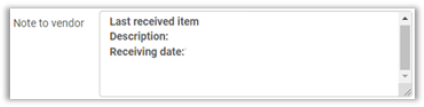
Para las Líneas de orden de compra que tienen más de una existencia, el último ejemplar recibido para cada existencia se agregará al campo "Nota
al proveedor" en la Línea de orden de compra. En caso de que la Línea de orden de compra haya sido seleccionada para enviarse al nuevo proveedor, esta es la información se que enviará al proveedor referente al último ejemplar recibido y ayudará al proveedor a saber cuál ejemplar de suscripción fue enviado.

